Kako dokazati besedilo v tujem jeziku v Wordu 2016

V interesu kozmopolitizma vam Word 2016 omogoča delo s tujimi jeziki. Naučite se, kako vnesti in urediti besedilo v tujem jeziku, ter preveriti črkovanje in slovnico.
Včasih se na delovnem listu Excel 2016 zgodi, da morate en stolpec podatkov spremeniti v dva stolpca. V primeru imen, na primer, bo morda treba stolpec z imeni spremeniti v dva stolpca, enega z imenom in drugim priimkom.
Sledite tem korakom na delovnem listu Excel 2016, da en stolpec podatkov spremenite v dva stolpca podatkov:
Izberite podatke, ki jih je treba razdeliti v dva stolpca.
Na zavihku Podatki kliknite gumb Obrni na stolpce. Prikaže se čarovnik za pretvarjanje besedila v stolpce.
Izberite možnost Ločeno (če še ni izbrana) in kliknite Naprej.
V razdelku Ločila izberite možnost, ki določa, kako boste podatke razdelili v dva stolpca. Izberite Presledek, na primer, če želite stolpec z imenom razdeliti na stolpec z imenom in priimkom. V polju Predogled podatkov je prikazano, kako bodo izgledali podatki, ko bodo razdeljeni v dva stolpca.
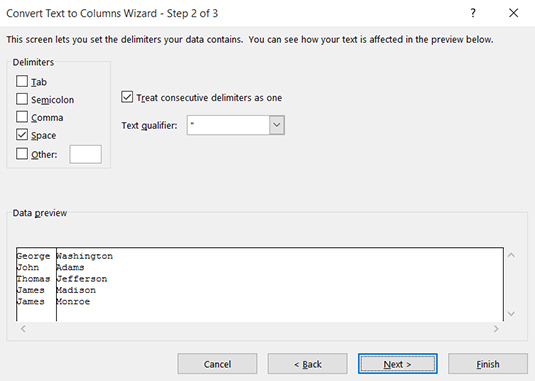
Kliknite Naprej.
Kliknite Dokončaj.
V interesu kozmopolitizma vam Word 2016 omogoča delo s tujimi jeziki. Naučite se, kako vnesti in urediti besedilo v tujem jeziku, ter preveriti črkovanje in slovnico.
Učinkovito filtriranje in razvrščanje podatkov v vrtilni tabeli Excel 2019 za boljša poročila. Dosežite hitrejše analize z našimi namigi in triki!
Reševalec v Excelu je močno orodje za optimizacijo, ki lahko naleti na težave. Razumevanje sporočil o napakah reševalca vam lahko pomaga rešiti težave in optimizirati vaše matematične modele.
Odkrijte različne <strong>teme PowerPoint 2019</strong> in kako jih lahko uporabite za izboljšanje vaših predstavitev. Izberite najboljšo temo za vaše diapozitive.
Nekateri statistični ukrepi v Excelu so lahko zelo zmedeni, vendar so funkcije hi-kvadrat res praktične. Preberite vse opise funkcij hi-kvadrat za bolje razumevanje statističnih orodij.
V tem članku se naučite, kako dodati <strong>obrobo strani</strong> v Word 2013, vključno z različnimi slogi in tehnikami za izboljšanje videza vaših dokumentov.
Ni vam treba omejiti uporabe urejevalnika besedil na delo z enim samim dokumentom. Učinkovito delajte z več dokumenti v Wordu 2013.
Sodelovanje pri predstavitvi, ustvarjeni v PowerPointu 2013, je lahko tako preprosto kot dodajanje komentarjev. Odkrijte, kako učinkovito uporabljati komentarje za izboljšanje vaših predstavitev.
Ugotovite, kako prilagoditi nastavitve preverjanja črkovanja in slovnice v Wordu 2016, da izboljšate svoje jezikovne sposobnosti.
PowerPoint 2013 vam ponuja različne načine za izvedbo predstavitve, vključno s tiskanjem izročkov. Izročki so ključnega pomena za izboljšanje vaše predstavitve.




